Utwórz przejrzysty podpis online – szybki sposób na rok 2024
W przypadku wielu firm działających w Internecie posiadanie podpisu cyfrowego jest niezbędne w codziennym handlu i negocjacjach. Dzięki temu dokument, który podpiszesz, będzie wyglądał bardziej formalnie i prawomocnie.
Jednakże podczas tworzenia przezroczystego podpisu możesz napotkać następujące sytuacje: utworzenie podpisu za pomocą nieznanych narzędzi wymagało wiele wysiłku, ale zakończyło się niepowodzeniem; skorzystaj z tak zwanych bezpłatnych narzędzi, ale podczas pobierania pliku zostanie wyświetlony monit o subskrypcję lub uzyskanie końcowego podpisu z białym tłem.
Czy można usunąć tło i zrobić podpis PNG?
Dzisiaj w tym artykule znajdziesz wszystkie informacje, które chcesz poznać, a także trzy doskonałe narzędzia online, dzięki którym stworzysz transparentny podpis.
A teraz zaczynajmy!
SPIS TREŚCI
Część 1. Korzyści ze stosowania podpisu przejrzystego
Podpisując dokument cyfrowy, podpis z nieczystym tłem będzie niekompatybilny z papierową okładką. W rezultacie dokument może nie wykazywać swojej ważności i być wystarczająco formalny. Dlatego stosowanie przejrzystego podpisu jest bardzo korzystne.
1. Szeroko stosowane. Możesz używać przezroczystych podpisów w dowolnych okolicznościach z różnymi kolorami dokumentów.
2. Profesjonalnie. Dzięki zastosowaniu przezroczystego podpisu Twój odręczny podpis może być wyraźnie i wyraźnie osadzony w dokumentach online. W ten sposób możesz w pełni podkreślić swój urok i zawód.
Część 2. 3 Narzędzia online do tworzenia przejrzystego podpisu
Tworząc dokumenty cyfrowe, niektórzy wolą konwertować obraz na podpis cyfrowy, ponieważ uważają, że naturalny i autentyczny podpis odręczny może lepiej wyrazić oryginalność i kreatywność. Inni jednak wolą używać podpisów pisanych na maszynie lub rysowanych.
Aby zaspokoić różne wymagania, wybraliśmy trzy przydatne narzędzia do tworzenia przezroczystego podpisu online, w tym narzędzie do usuwania tła umożliwiające wyodrębnienie podpisu z odręcznego obrazu oraz generator podpisu do tworzenia podpisu elektronicznego poprzez wpisanie lub użycie poręcznego narzędzia do tworzenia bezpośrednio podpis elektroniczny.
Trzymaj się z nami, aby wybrać ten, którego potrzebujesz.
AnyEraser – darmowy kreator plików PNG z podpisami
AnyEaser Signature PNG Maker to poręczny internetowy program do usuwania tła, który umożliwia tworzenie transparentnego podpisu. Posiada rozpoznawanie AI i zapewnia, że Twój podpis jest wyraźny i nienaruszony. Dzięki szybkiej prędkości przetwarzania, darmowy program do tworzenia podpisów PNG AnyEraser przekonwertuje podpis na cyfrowy i sprawi, że Twoje podpisy wyróżnią się w ciągu kilku sekund.
Główne cechy:
- Dokładne rozpoznawanie dzięki mocy AI.
- Ekstraktor podpisów jednym kliknięciem.
- Digitalizuj odręczne podpisy w wysokiej jakości.
Zanim użyjesz tego narzędzia online do stworzenia przejrzystego podpisu, musisz zrobić zdjęcie swojego odręcznego podpisu.
Jak wyodrębnić podpisy z obrazów za pomocą to bezpłatne narzędzie online?
Wystarczy postępować zgodnie z poniższymi instrukcjami:
- Krok 1. Otwarte Kreator PNG z sygnaturą AnyEraser na Twoim urządzeniu oraz upuszczać jeden z Waszych podpisów potrzebny do wyznaczonego obszaru.
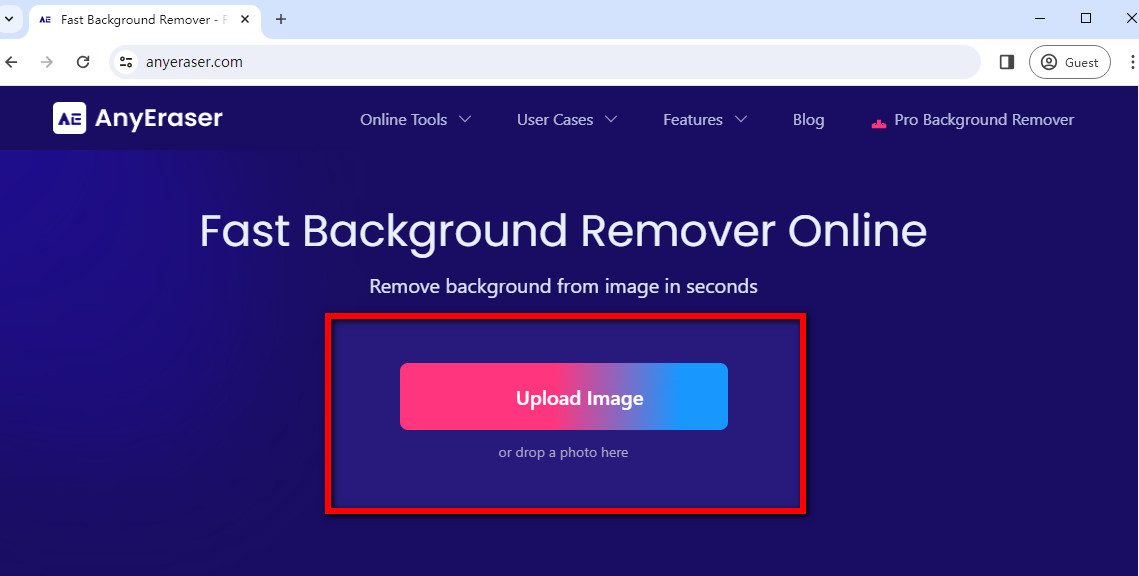
- Krok 2. Twój obraz zostanie przetworzony automatycznie.Sprawdź wynik końcowy aby upewnić się, że Twój podpis jest wyraźny i nienaruszony.
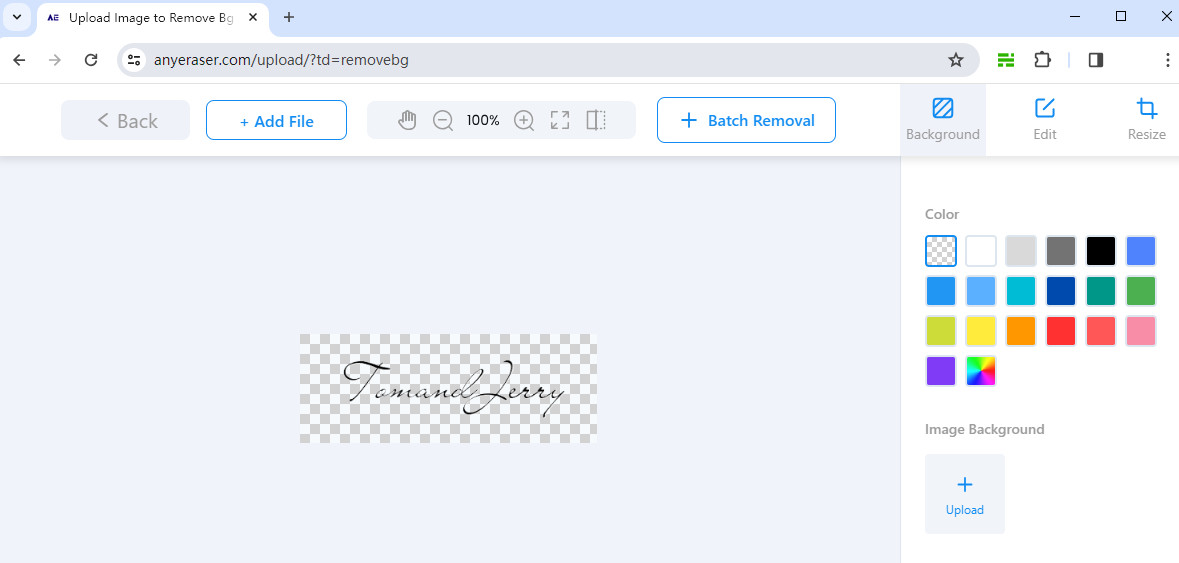
- Krok 3. Kliknij Przycisk Pobierz i zapisać przezroczysty podpis w folderze jako plik PGN.
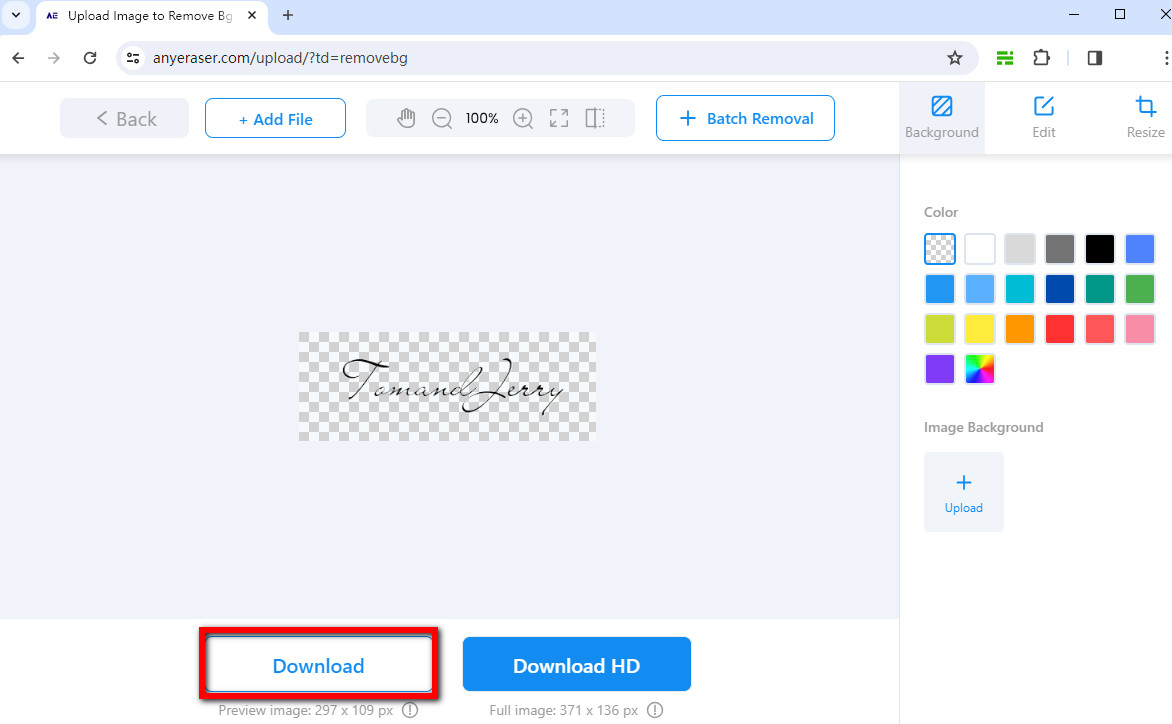
Generator podpisów – Konwertuj podpis na cyfrowy online
Generator podpisów to narzędzie, które umożliwia wysłanie SMS-a lub narysowanie swojego imienia i nazwiska w Internecie w celu utworzenia podpisu elektronicznego bez przesyłania zdjęć na komputer. Za pomocą tego generatora podpisów online w formacie PNG możesz utworzyć przezroczysty podpis w tle, gdy nie ma Cię w domu lub nie masz papieru i długopisu.
Główne cechy:
- Narzędzie internetowe do tworzenia przejrzystego podpisu.
- Dwa sposoby wpisania swojego imienia: wpisz lub narysuj.
- Dostępne projekty osobiste: czcionka, rozmiar, kolor itp.
Oto sposoby tworzenia przejrzystego podpisu za pomocą Generatora podpisów:
- Krok 1. Udaj się do tego twórca podpisu.
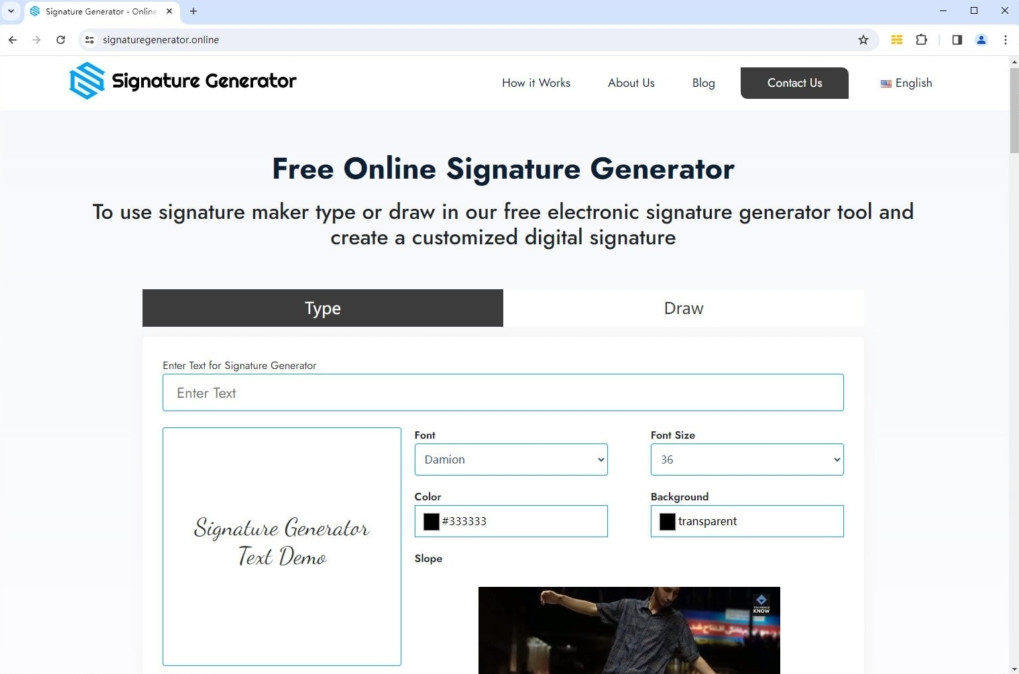
- Krok 2. Wpisz swoje imię w barze i zaprojektuj podpis z czcionką, rozmiarem, kolorem, tłem itp.
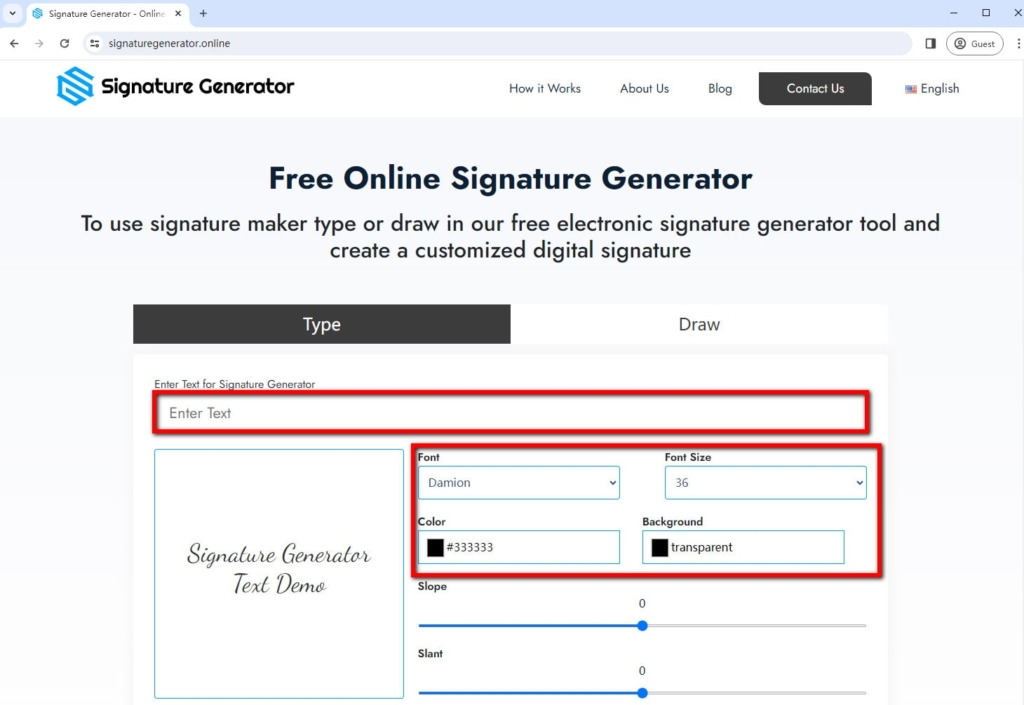
- Krok 3. Porusz myszką aby zmienić nachylenie i nachylenie.
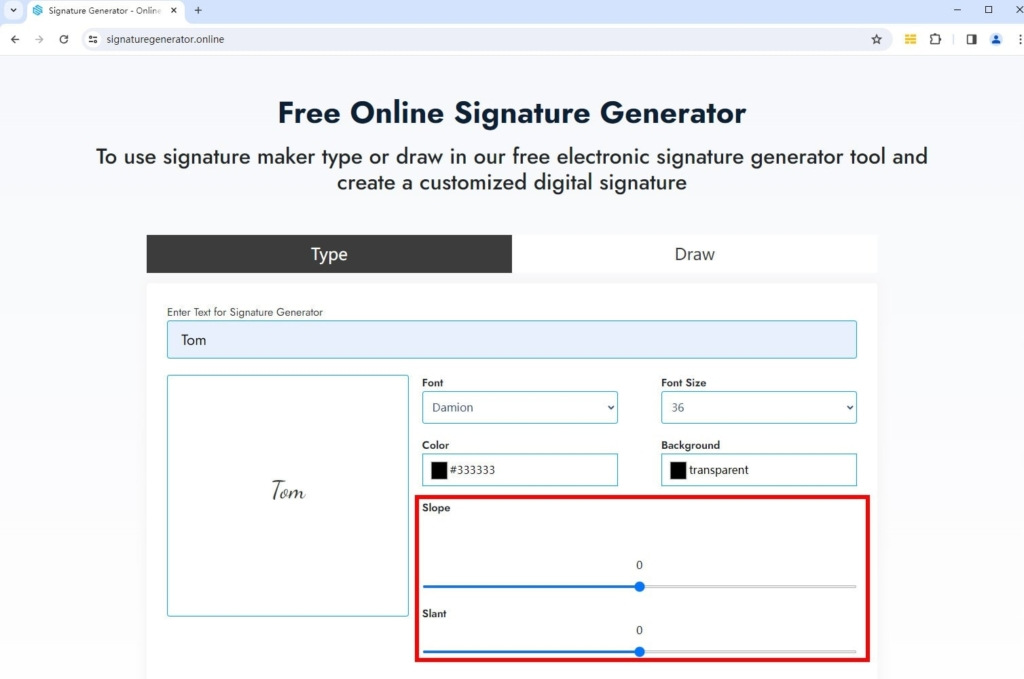
- Krok 4. Dobranie (Hit) Pobierz e-podpis na dole do zapisz swój plik.
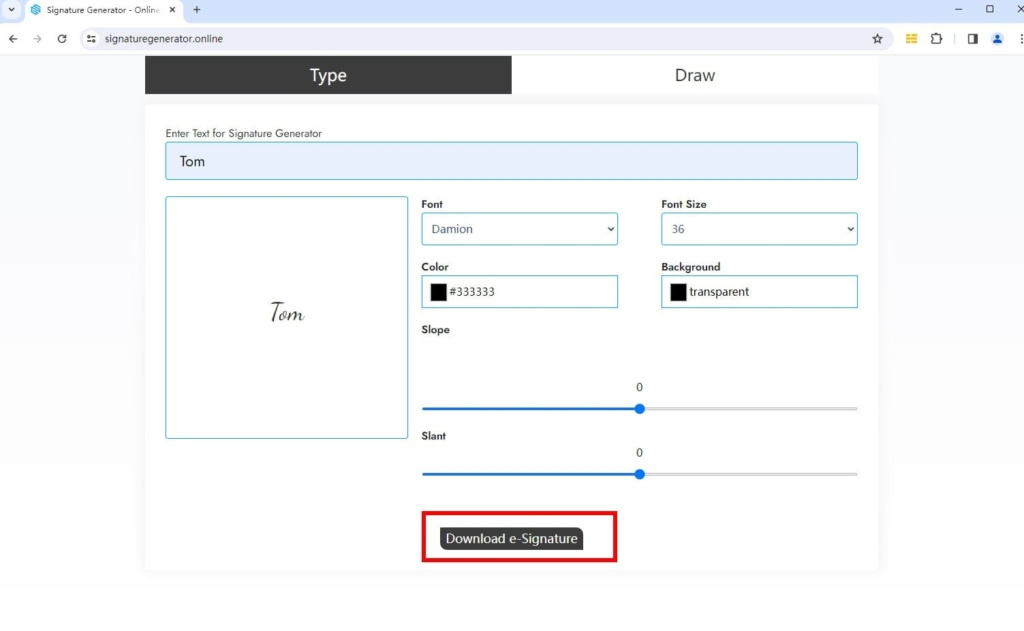
Porady:
Jeśli masz taką tendencję utwórz podpis kursywą odręczną, kliknij przycisk Rysuj aby utworzyć przezroczysty podpis. Porusz myszką lub podłącz swój komputer do innych urządzeń, takich jak tablety graficzne, aby narysować swoje imię i nazwisko.
Rysunki Google – podpisz ręcznie swój podpis elektroniczny
Rysunki Google to profesjonalne narzędzie biurowe. Oferuje szeroką gamę kształtów do tworzenia diagramów i wykresów. Oczywiście może również utworzyć dla Ciebie przejrzysty podpis.
Główne cechy:
- Wszechstronne opcje formatu.
- Różne narzędzia do rysunków.
- Duży obszar roboczy do edycji.
- Linie pomocnicze do rysowania.
Oto instrukcje, jak z niego korzystać:
- Krok 1. Otwórz jego strona internetowa i zaloguj się na swoje konto Google:
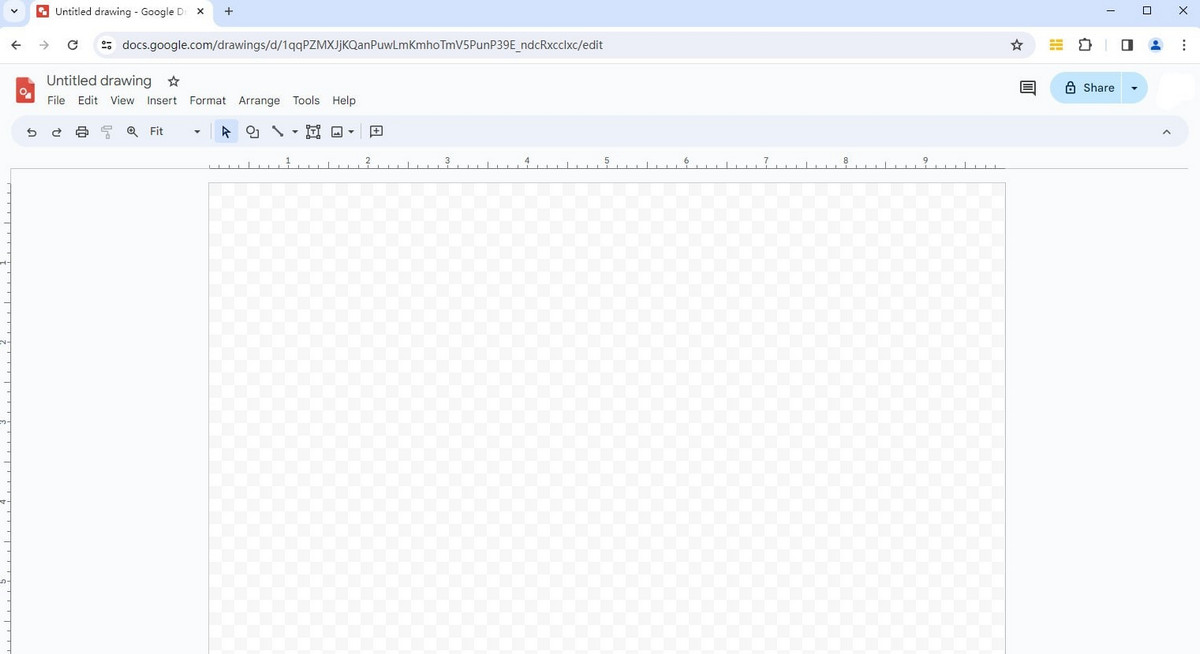
- Krok 2. Uderz w wzór liniii wybierz opcję „swobodna krzywa/bazgroły”. wpisz swoje imię i nazwisko w pustym obszarze roboczym za pomocą myszy komputerowej. Możesz także zapisać swoje imię i nazwisko, podłączając je do urządzenia takiego jak tablet graficzny, aby uzyskać płynne pismo odręczne.
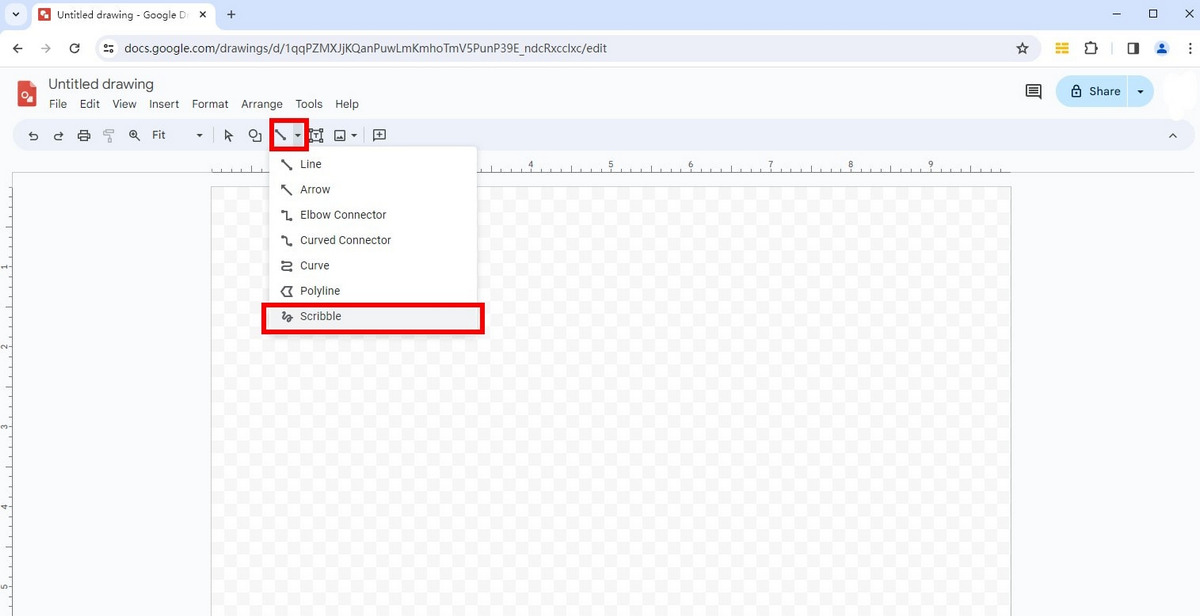
- Krok 3. Zmień kolor, rozmiar, nachylenie lub inny wygląd swojego podpisu za pomocą wybierając narzędzia w górnym menu.
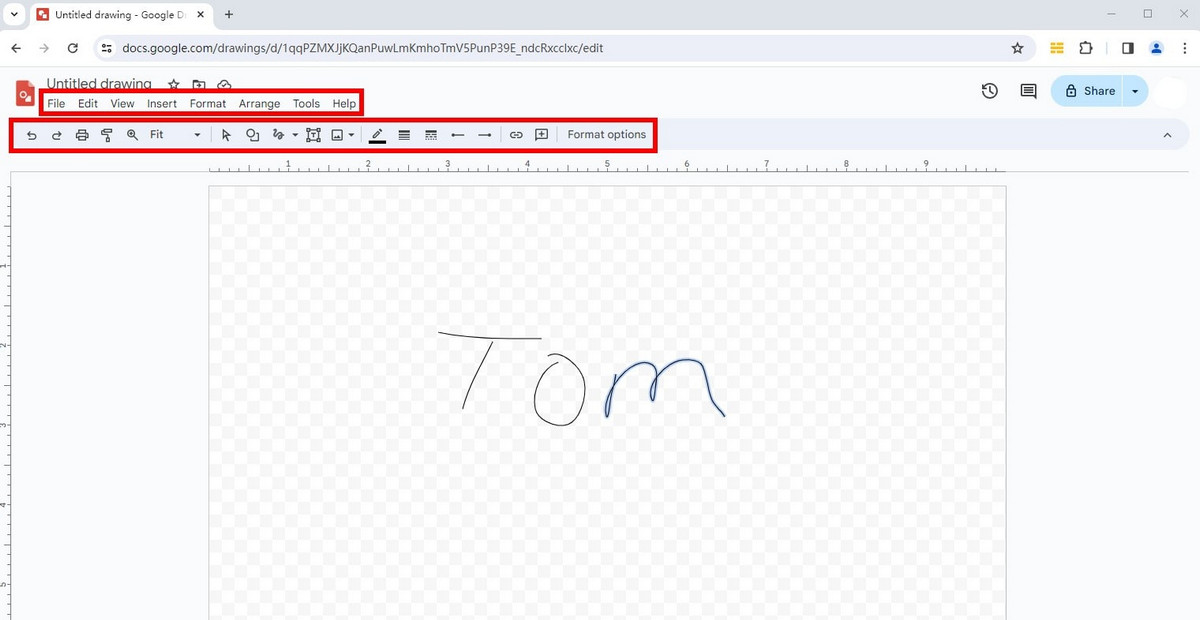
- Krok 4. Do pobrania Twój przezroczysty podpis Podpis w pliku PNG autorstwa klikając Przycisk Pobierz po lewej stronie.
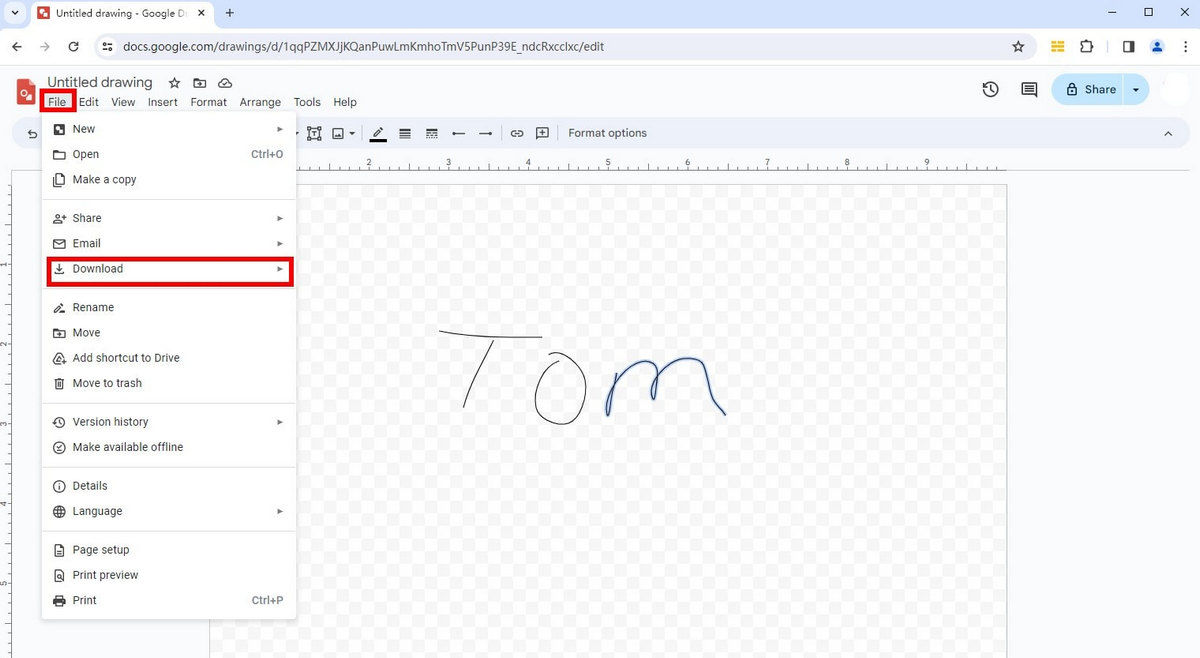
Podsumowanie
W tym artykule przedstawiliśmy trzy narzędzia online umożliwiające złożenie przejrzystego podpisu. Jesteśmy pewni, że spełnią Twoje potrzeby w zakresie składania podpisu własnego lub cyfrowego. W przeciwieństwie do pobierania oprogramowania, doskonała usługa online oszczędza czas, zwiększa wydajność i zapewnia nowe doświadczenia.
Jeśli wolisz swój odręczny podpis pisany kursywą, usuwając z niego tło, nasz produkt – Dowolna gumka byłby twoim pierwszym wyborem. Ten internetowy kreator podpisów PNG pomaga automatycznie wyodrębnić podpis z obrazu.
Tutaj gorąco polecamy spróbować!
Najczęściej zadawane pytania
Czy do podpisu powinienem używać formatu PNG czy JPG?
Powinieneś zapisać swój podpis cyfrowy w formacie PNG.JPG obsługuje miliony kolorów, co czyni go dobrym wyborem w przypadku obrazów z gradientami, ale nie obsługuje przezroczystości. Dlatego też, jeśli potrzebujesz przezroczystych obrazów, lepiej wybierz plik PNG, który jest szczególnie przydatny w przypadku obrazów przezroczystych, takich jak podpisy i ikony, ze względu na obsługę kanału alfa.
Jak przekonwertować obraz na podpis cyfrowy?
Mając obraz podpisu w urządzeniu, możesz przesłać zdjęcie do narzędzia do usuwania tła obrazu, takiego jak AnyEraser, a narzędzie automatycznie wyodrębni podpis z obrazu. Na koniec możesz pobrać plik PNG podpisu i dodać podpis cyfrowy do dowolnego dokumentu.
Jak usunąć białe tło z mojego podpisu?
Możesz wybrać nasz produkt Dowolna gumka aby utworzyć obraz podpisu, przesyłając zdjęcie swojego podpisu. Dokładny środek do usuwania oparty na sztucznej inteligencji automatycznie zaoferuje satysfakcjonujące rezultaty. Jedyne, co musisz zrobić, to przesłać swój podpis i poczekać kilka sekund, aby upewnić się, że tło zostało usunięte.


